AMD FreeSync – это технология, разработанная компанией AMD, которая позволяет синхронизировать частоту обновления графического процессора с частотой обновления монитора. Это устраняет поперечное разрывы и помогает избежать "рывков" при игре и просмотре видео.
Чтобы включить AMD FreeSync на своем мониторе, вам понадобится совместимый монитор и видеокарта AMD соответствующей серии. Проверьте наличие поддержки AMD FreeSync в спецификациях вашего монитора или официальном веб-сайте производителя.
Далее, убедитесь, что ваша видеокарта подключена к монитору с помощью DisplayPort или HDMI-кабеля, так как старые стандарты, такие как DVI, не поддерживают AMD FreeSync. Активируйте AMD FreeSync на вашей видеокарте, открыв настройки AMD Catalyst Control Center или Radeon Settings и найдите вкладку, связанную с AMD FreeSync.
Что такое AMD FreeSync?

AMD FreeSync работает на основе открытого стандарта Adaptive Sync, что позволяет использовать эту технологию не только на мониторах совместимых с AMD, но и на других мониторах с этой поддержкой. Также, AMD FreeSync снижает зависимость от вертикальной синхронизации (V-Sync), что помогает уменьшить задержку ввода и предотвратить резкое снижение частоты обновления в случае сильных падений FPS.
Как работает AMD FreeSync

Основная задача AMD FreeSync состоит в согласовании частоты обновления видеокарты с частотой обновления монитора. Когда видеокарта и монитор работают с разными частотами обновления, возникает так называемый "разрыв в кадрах". Это проявляется в виде "растянутых" или "разорванных" изображений.
AMD FreeSync устраняет эту проблему путем динамической регулировки частоты обновления монитора в соответствии с частотой графического процессора. Когда GPU генерирует новый кадр, монитор мгновенно обновляет изображение. Это приводит к плавному и безупречному отображению, повышая качество картинки и улучшая игровой опыт.
Для работы с AMD FreeSync необходим совместимый монитор и видеокарта, поддерживающие эту технологию. Пользователь также может активировать и настроить AMD FreeSync в настройках видеодрайвера. После активации FreeSync обеспечивает автоматическую синхронизацию частоты обновления, без необходимости проведения дополнительных настроек или управления.
AMD FreeSync стал стандартом в индустрии гейминга и широко поддерживается производителями мониторов и видеокарт. Эта технология является одной из ведущих на рынке и обеспечивает удовлетворение потребностей геймеров в качественном и плавном воспроизведении игр.
Преимущества использования AMD FreeSync
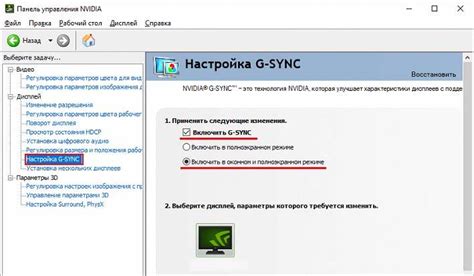
Вот несколько важных преимуществ использования AMD FreeSync:
- Более плавные и плавные изображения: AMD FreeSync позволяет снизить задержки и разрывы изображений, что приводит к гораздо более плавному и плавному восприятию движения на экране. Это особенно полезно в играх с высокой интенсивностью действий, где требуется быстрая реакция.
- Устранение подергивания экрана: AMD FreeSync позволяет монитору согласовывать свою частоту обновления с частотой графического процессора, что приводит к устранению подергивания экрана. Это особенно полезно при быстрых движениях камеры или переключении сцен в играх или видео.
- Улучшенная отзывчивость: Благодаря согласованной частоте обновления между монитором и видеокартой, AMD FreeSync позволяет получить мгновенный отклик на ваши действия. Это особенно важно для игроков, которым требуется мгновенный отклик при стрельбе или выполнении других действий.
- Более гибкая частота обновления: AMD FreeSync предлагает более гибкую частоту обновления экрана, позволяющую монитору адаптироваться к изменяющимся условиям и предоставлять наилучшую производительность в реальном времени. Это означает, что монитор будет отображать изображения с самой высокой частотой обновления, которую видеокарта может обеспечить, и таким образом снизит задержку и улучшит качество отображаемого изображения.
Важно отметить, что для использования AMD FreeSync необходима совместимая видеокарта AMD и монитор, поддерживающий технологию. Проверьте совместимость между вашими устройствами перед активацией AMD FreeSync.
Как узнать поддерживает ли ваш монитор AMD FreeSync?

Прежде чем активировать AMD FreeSync на вашем мониторе, важно убедиться, что ваш монитор поддерживает эту технологию. Следующие шаги помогут вам узнать, поддерживает ли ваш монитор AMD FreeSync.
1. Проверьте спецификации монитора.
Один из способов узнать, поддерживает ли ваш монитор AMD FreeSync - это проверить спецификации монитора. Обычно, вы можете найти информацию о поддержке AMD FreeSync в руководстве пользователя или на официальном веб-сайте производителя монитора. Обратите внимание на разделы, связанные с техническими характеристиками и особенностями.
2. Проверьте настройки монитора.
В загрузочном экране вашего монитора или меню настроек, вы можете найти информацию о поддержке AMD FreeSync. Обычно мониторы с опцией AMD FreeSync имеют специальные настройки в меню, которые позволяют вам активировать или отключить эту функцию. Если вы не видите такой опции или не уверены, проверьте руководство пользователя вашего монитора для подробной информации.
3. Проверьте официальный список совместимых мониторов.
Веб-сайт AMD предоставляет официальный список совместимых мониторов, поддерживающих AMD FreeSync. На этой странице вы можете найти информацию о моделях и производителях мониторов, которые официально анонсированы как совместимые с AMD FreeSync. Если ваш монитор добавлен в список, это означает, что он поддерживает AMD FreeSync.
4. Консультация с производителем.
Если вы все еще не уверены, поддерживает ли ваш монитор AMD FreeSync, рекомендуется обратиться в службу поддержки производителя монитора. Они смогут предоставить вам точную информацию о поддержке функции AMD FreeSync на вашем конкретном мониторе.
Убедившись, что ваш монитор поддерживает AMD FreeSync, вы можете перейти к активации этой функции и наслаждаться более плавным и синхронизированным воспроизведением изображений и видео на вашем мониторе.
Способы активации AMD FreeSync на мониторе
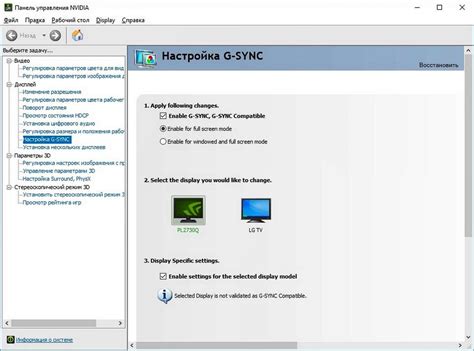
1. Используйте настройки монитора.
Многие мониторы имеют встроенное меню настроек, в котором вы можете найти опцию для активации AMD FreeSync. Обычно это находится в разделе "Изображение" или "Режимы". Перейдите в меню настроек вашего монитора и ищите опцию, связанную с AMD FreeSync. Включите ее, чтобы активировать технологию на вашем мониторе.
2. Используйте драйвер графического процессора.
Другой способ активации AMD FreeSync - это использование драйвера графического процессора. AMD предоставляет специальную программу под названием Radeon Software, которая позволяет контролировать различные настройки графического процессора, включая AMD FreeSync. Скачайте и установите последнюю версию Radeon Software с официального сайта AMD, откройте программу и найдите раздел "Дисплей". В этом разделе вы сможете включить AMD FreeSync и настроить другие параметры, связанные с этой технологией.
3. Используйте программу стороннего разработчика.
Если вы не хотите использовать официальную программу Radeon Software, вы также можете обратиться к программам сторонних разработчиков, которые предоставляют аналогичные функции для активации и управления AMD FreeSync. Некоторые из таких программ включают CRU (Custom Resolution Utility) или ToastyX. Скачайте и установите выбранную программу, откройте ее и найдите соответствующую опцию для активации AMD FreeSync.
Важно отметить, что для активации AMD FreeSync ваш монитор должен быть совместим с этой технологией. Убедитесь, что ваш монитор поддерживает AMD FreeSync, прежде чем пробовать активировать его.
Выберите подходящий для вас способ активации AMD FreeSync и наслаждайтесь плавным и безразрывным воспроизведением изображений на вашем мониторе.
Проблемы и решения при активации AMD FreeSync
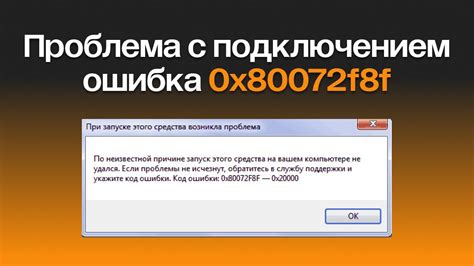
- Отсутствие поддержки FreeSync на мониторе - перед активацией AMD FreeSync необходимо убедиться, что монитор поддерживает данную технологию. Проверить это можно в настройках монитора или в спецификациях устройства.
- Необходимость обновления драйвера графической карты - для корректной работы AMD FreeSync может понадобиться обновление драйверов видеокарты до последней версии. Проверить актуальность и обновить драйверы можно на официальном сайте AMD.
- Неправильные настройки в драйвере - иногда может возникнуть проблема с активацией AMD FreeSync из-за неправильных настроек в драйвере видеокарты. В таком случае следует проверить настройки драйвера и убедиться, что опция FreeSync включена.
- Конфликт с другими технологиями - некоторые технологии или функции, например, VSync или HDR, могут вызывать конфликт с AMD FreeSync. В таких случаях следует отключить эти функции или настроить их работу в соответствии с рекомендациями производителя.
- Проблемы соединения - неправильное подключение монитора к компьютеру может быть причиной неработоспособности AMD FreeSync. Убедитесь, что кабель подключен к видеокарте и монитору правильно, а также проверьте состояние кабеля.
Если после всех проведенных шагов AMD FreeSync все еще не активируется, рекомендуется обратиться в техническую поддержку производителя монитора или видеокарты для получения дополнительной помощи.